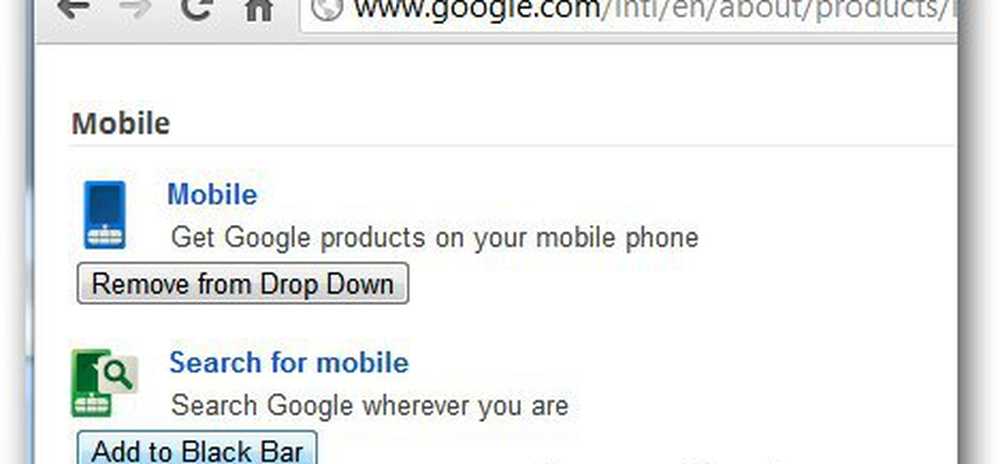Anpassa Outlook 2010-teckensnitt i läsrutan

Öppna Outlook och gå till Visa-bandet. Klicka på knappen Visa inställningar.

Nu får du se fönstret Avancerade visningsinställningar. Här finns två knappar för anpassning av läsfonter: Övriga inställningar och villkorlig formatering.
Först ska jag börja med andra inställningar.
Andra inställningar
Andra inställningar är där vi justerar kolumnrubrikerna för läsrutan. Om du inte är säker på vad de är, här är en skärmdump.

Överst i fönstret har vi två teckeninställningar, kolumn och rad. Radrubrikerna är bara synliga om du ställer in läsrutan till högervy. Varje font anpassning är rakt fram, klicka bara på vilket teckensnitt du vill ha och spara genom att trycka på OK.


Villkorlig formatering
När du vill anpassa saker som är baserade på villkor (dvs regler) kan du göra det med villkorliga formateringsvyinställningar. Som standard finns det redan 6 visningsregler med anpassade teckensnitt som tilldelas var och en. Du kan ändra dessa befintliga teckensnitt, eller lägga till egna.
Till exempel lade jag till en ny regel som gör att titlarna på post som jag redan har läst är ett annat teckensnitt än resten.
För att göra detta klickade jag på Lägg till> Skick> Fler val (flik)> Endast objekt som> läser

Du kan ställa in så många regler som du vill, och om de är tillräckligt specifika kan du få viktiga e-postmeddelanden att sticka ut.
Och sist men inte minst, för att ändra teckensnittet i ett meddelande som du läser finns det tre metoder.
- Klicka på zoomknappen längst ned till höger i Outlook-fönstret.
- Håll Ctrl och rulla Mousewheel Up eller Down.
- Använd Zoom-knappen när meddelandet öppnas i sitt eget fönster.